カテゴリ: 家電
昨日の続き。
期間限定で安くなっていたgalaxy S22をヤマダ電機で買いましたが、半ば勢いで買ってしまったので、移行の準備なんかは何もしていない状態でした。
今まで使ってきたgalaxy S9の方は機種変手続き中にはもうすぐに通信不可能となります。毎度のことながら、ちょっと寂しい。
店を出てPayPayで買い物しようとして「あっ通信出来ない!」
大慌てでS22のテザリングをONにして、S9をwi-fiで繋いでなんとかクリア。やっぱり下準備は重要です。
(移行が完了するまで、S9の方にSIMカード差し替えてしばらく使ってましたけどね・・・・)

Galaxy S22 5G対応 SC-51C SIMロック解除 ファントムホワイト ROM 256GB RAM 8GB
さーて、楽しい楽しい?新機種いじりの時間です。

まずはS22を初期化。

中途半端に設定されている購入時の状態よりも、初期化して最初からやったほうがスッキリする。
セットアップ途中には自宅のwi-fiにつなぐ設定が出てきます。
googleアカウントやdocomoアカウント、更にはgalaxyアカウントも入れて、セットアップを最後まで通すと、これらのアカウントに同期していたアプリや設定がウンロードされました。
6割ぐらいのアプリは、ほとんどそのまま使用可能です。
壁紙までダウンロードされていたのには驚き。

ちなみに右がS22、左はS9です。本体サイズはほぼ同じなのに、こうしてみると画面の大きさがぜんぜん違うね。
ドコモメールなどのドコモ関係は、ドコモアカウントを入れるとほぼそのまま全部再現されました。
驚きだったのはLINE。かつては機種変時にいろんな作業が必要で、しかもトークは引き継げなかったのに、この4年ほどの間に大進化を遂げていました。
旧機種の方でアカウント引き継ぎをONにして、トークをgoogleドライブにバックアップしておけば、あとは旧機種に表示させた移行用QRコードを新機種で読み込むだけで、設定もトークもスタンプも何もかも全部が完全移行。
これは素晴らしい。笑ける。
電子マネー関係は相変わらず。チャージ額をあらかじめ預けておいて新機種でダウンロードするという作業が必要です。
WAONは変わっていなかった。まぁ慣れた手順なので安心です。
旧機種のwaonアプリの機種変更手続きメニュー → 機種変更パスワード発行 → センターに保管 → 新機種のアプリを起動し、初期設定の[3]機種変更反映 でパスワードを入れれば完了。
モバイルSuicaは進化していた。
旧機種でおサイフケータイアプリを起動する → カードを預ける → 新機種のおサイフケータイアプリを起動 → 交通系ICカードの受取り で完了。パスワード不要。

Suicaのペンギン フェイスクッション【Suicaのペンギン Suica スイカ ペンギン JR東日本 クッション】
ハマったのが楽天Edy。
旧機種のアプリのメニュー → 機種変更の手続き → 楽天EdyオンラインとIDが違うので解除するとか言われる → ところが解除しても預け入れが出来ない → また連携される → 楽天EdyオンラインとIDが違うので解除するとか言われる → ところが解除しても預け入れが出来ない → ・・・ の繰り返し。いつまで経っても預け入れ画面に行き着けない。
解除と登録のメールがめっちゃ来ましたよ(笑)
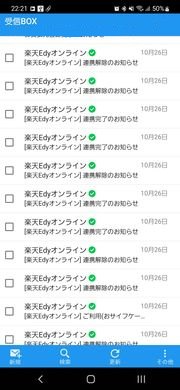
そもそもオンラインのEdyって何だっけ?そんなもの登録した覚えはないんだけどな・・・・と、半日ほど悩みましたが、
確認を押して説明を見る → 下の方にIDが違うときの対処が書いてある → そこからEdyオンラインに行くボタンがある → ブラウザが立ちがある → 残高を全額オンラインに預け入れる → 連携を解除 → 新機種でEdyアプリ立ち上げて、楽天IDを入れると自動的に預け入れた額が落ちてくる\(^o^)/
クレジットカードの登録やオートチャージの設定などは再設定が必要でした。ちょっと退化だねぇ
もしかしたらQRコード決済関係も、チャージして使っている人は移行処置が必要かもね。

QRコード入りオリジナルプリントクッキー
オンラインバンキング関係も注意が必要。正しい手順を踏まずにいきなりアプリを起動したりするとダメで、実店舗に行って解除・再設定みたいな面倒なことになるかもしれない。
旧機種の方でトークンを解除し、新機種でトークンを再設定するんですけど、アプリじゃなくてブラウザでログインしないといけないというような罠があったりする。
しかも今回、トークンを解除したあと、なぜか新機種での再設定は翌日にしてくれって言われて一日かかった。
お金関係はシビアにならざるをえないけど、用語を整理してもう少し直感的に操作できるようにして欲しい気はする。
しかし楽天銀行は顔認証しただけで全OKだった。
同じ楽天なんだからエディもこうならんかな。
テレワーク用の認証ソフトのように、スマホを二段階認証に使うことがぐんと増えた気がするので、この手のアプリの設定も重要です。
google認証アプリは簡単だった。
旧機種アプリの︙(設定) → アカウントを移行 → アカウントのエクスポート → QRコード表示 → 新機種アプリの︙(設定) → アカウントを移行 → アカウントのインポート → QRコード読み込み で全部設定される
要するにQRコードを撮影するだけ。でもgoogleアカウントで同期してくれてもいいような気がするんだけどな。
microsoft authenticatorも簡単。
いきなり新機種のアプリを起動し、アカウントを入力 → 2段階認証の選択 → authenticatorを選択すると旧機種に認証が飛ぶ → 認証してOK。

蛯原英里さんおすすめ♪ 【HD】ネットワークカメラ FA-01 2段階認証でセキュリティーも安心 【技適】 【あす楽】 ワイヤレス ベビーモニター 暗視 見守りカメラ スマートカメラ 「出産祝い」 内祝い 【楽天BOX受取対象商品(その他)】 0113_flash
それ以外の大抵のアプリは、再ログインで設定が再現されました。
ときどきSMS認証とか登録メール送信で認証とかありますけど、基本的にアカウントを正しく入力すれば問題ない。
ユニクロアプリなどはポイントも移行されます。twitterなんてなんの設定もしてないけど全部再現されていた。
ま、基本的には一回すべてのアプリを起動してみないといけませんね。
特に会員証を表示する系のアプリはあらかじめ確認しておかないと、レジで「パスワードがわからん!」と慌てることになります。
問題があるとすれば、アカウントを思い出せない自分だね。
明日に続く。
期間限定で安くなっていたgalaxy S22をヤマダ電機で買いましたが、半ば勢いで買ってしまったので、移行の準備なんかは何もしていない状態でした。
今まで使ってきたgalaxy S9の方は機種変手続き中にはもうすぐに通信不可能となります。毎度のことながら、ちょっと寂しい。
店を出てPayPayで買い物しようとして「あっ通信出来ない!」
大慌てでS22のテザリングをONにして、S9をwi-fiで繋いでなんとかクリア。やっぱり下準備は重要です。
(移行が完了するまで、S9の方にSIMカード差し替えてしばらく使ってましたけどね・・・・)

Galaxy S22 5G対応 SC-51C SIMロック解除 ファントムホワイト ROM 256GB RAM 8GB
さーて、楽しい楽しい?新機種いじりの時間です。

まずはS22を初期化。

中途半端に設定されている購入時の状態よりも、初期化して最初からやったほうがスッキリする。
セットアップ途中には自宅のwi-fiにつなぐ設定が出てきます。
googleアカウントやdocomoアカウント、更にはgalaxyアカウントも入れて、セットアップを最後まで通すと、これらのアカウントに同期していたアプリや設定がウンロードされました。
6割ぐらいのアプリは、ほとんどそのまま使用可能です。
壁紙までダウンロードされていたのには驚き。

ちなみに右がS22、左はS9です。本体サイズはほぼ同じなのに、こうしてみると画面の大きさがぜんぜん違うね。
ドコモメールなどのドコモ関係は、ドコモアカウントを入れるとほぼそのまま全部再現されました。
驚きだったのはLINE。かつては機種変時にいろんな作業が必要で、しかもトークは引き継げなかったのに、この4年ほどの間に大進化を遂げていました。
旧機種の方でアカウント引き継ぎをONにして、トークをgoogleドライブにバックアップしておけば、あとは旧機種に表示させた移行用QRコードを新機種で読み込むだけで、設定もトークもスタンプも何もかも全部が完全移行。
これは素晴らしい。笑ける。
電子マネー関係は相変わらず。チャージ額をあらかじめ預けておいて新機種でダウンロードするという作業が必要です。
WAONは変わっていなかった。まぁ慣れた手順なので安心です。
旧機種のwaonアプリの機種変更手続きメニュー → 機種変更パスワード発行 → センターに保管 → 新機種のアプリを起動し、初期設定の[3]機種変更反映 でパスワードを入れれば完了。
モバイルSuicaは進化していた。
旧機種でおサイフケータイアプリを起動する → カードを預ける → 新機種のおサイフケータイアプリを起動 → 交通系ICカードの受取り で完了。パスワード不要。

Suicaのペンギン フェイスクッション【Suicaのペンギン Suica スイカ ペンギン JR東日本 クッション】
ハマったのが楽天Edy。
旧機種のアプリのメニュー → 機種変更の手続き → 楽天EdyオンラインとIDが違うので解除するとか言われる → ところが解除しても預け入れが出来ない → また連携される → 楽天EdyオンラインとIDが違うので解除するとか言われる → ところが解除しても預け入れが出来ない → ・・・ の繰り返し。いつまで経っても預け入れ画面に行き着けない。
解除と登録のメールがめっちゃ来ましたよ(笑)
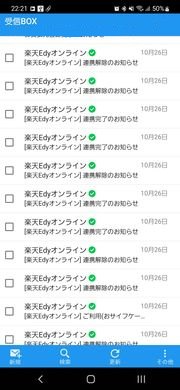
そもそもオンラインのEdyって何だっけ?そんなもの登録した覚えはないんだけどな・・・・と、半日ほど悩みましたが、
確認を押して説明を見る → 下の方にIDが違うときの対処が書いてある → そこからEdyオンラインに行くボタンがある → ブラウザが立ちがある → 残高を全額オンラインに預け入れる → 連携を解除 → 新機種でEdyアプリ立ち上げて、楽天IDを入れると自動的に預け入れた額が落ちてくる\(^o^)/
クレジットカードの登録やオートチャージの設定などは再設定が必要でした。ちょっと退化だねぇ
もしかしたらQRコード決済関係も、チャージして使っている人は移行処置が必要かもね。

QRコード入りオリジナルプリントクッキー
オンラインバンキング関係も注意が必要。正しい手順を踏まずにいきなりアプリを起動したりするとダメで、実店舗に行って解除・再設定みたいな面倒なことになるかもしれない。
旧機種の方でトークンを解除し、新機種でトークンを再設定するんですけど、アプリじゃなくてブラウザでログインしないといけないというような罠があったりする。
しかも今回、トークンを解除したあと、なぜか新機種での再設定は翌日にしてくれって言われて一日かかった。
お金関係はシビアにならざるをえないけど、用語を整理してもう少し直感的に操作できるようにして欲しい気はする。
しかし楽天銀行は顔認証しただけで全OKだった。
同じ楽天なんだからエディもこうならんかな。
テレワーク用の認証ソフトのように、スマホを二段階認証に使うことがぐんと増えた気がするので、この手のアプリの設定も重要です。
google認証アプリは簡単だった。
旧機種アプリの︙(設定) → アカウントを移行 → アカウントのエクスポート → QRコード表示 → 新機種アプリの︙(設定) → アカウントを移行 → アカウントのインポート → QRコード読み込み で全部設定される
要するにQRコードを撮影するだけ。でもgoogleアカウントで同期してくれてもいいような気がするんだけどな。
microsoft authenticatorも簡単。
いきなり新機種のアプリを起動し、アカウントを入力 → 2段階認証の選択 → authenticatorを選択すると旧機種に認証が飛ぶ → 認証してOK。

蛯原英里さんおすすめ♪ 【HD】ネットワークカメラ FA-01 2段階認証でセキュリティーも安心 【技適】 【あす楽】 ワイヤレス ベビーモニター 暗視 見守りカメラ スマートカメラ 「出産祝い」 内祝い 【楽天BOX受取対象商品(その他)】 0113_flash
それ以外の大抵のアプリは、再ログインで設定が再現されました。
ときどきSMS認証とか登録メール送信で認証とかありますけど、基本的にアカウントを正しく入力すれば問題ない。
ユニクロアプリなどはポイントも移行されます。twitterなんてなんの設定もしてないけど全部再現されていた。
ま、基本的には一回すべてのアプリを起動してみないといけませんね。
特に会員証を表示する系のアプリはあらかじめ確認しておかないと、レジで「パスワードがわからん!」と慌てることになります。
問題があるとすれば、アカウントを思い出せない自分だね。
明日に続く。
お気に入りの記事を「いいね!」で応援しよう
[家電] カテゴリの最新記事
-
今年最後のかき氷 2025.10.31
-
あってよかったファイバースコープカメラ 2025.10.20
-
有線も復権 2025.10.15
【毎日開催】
15記事にいいね!で1ポイント
10秒滞在
いいね!
--
/
--
コメント新着
© Rakuten Group, Inc.











